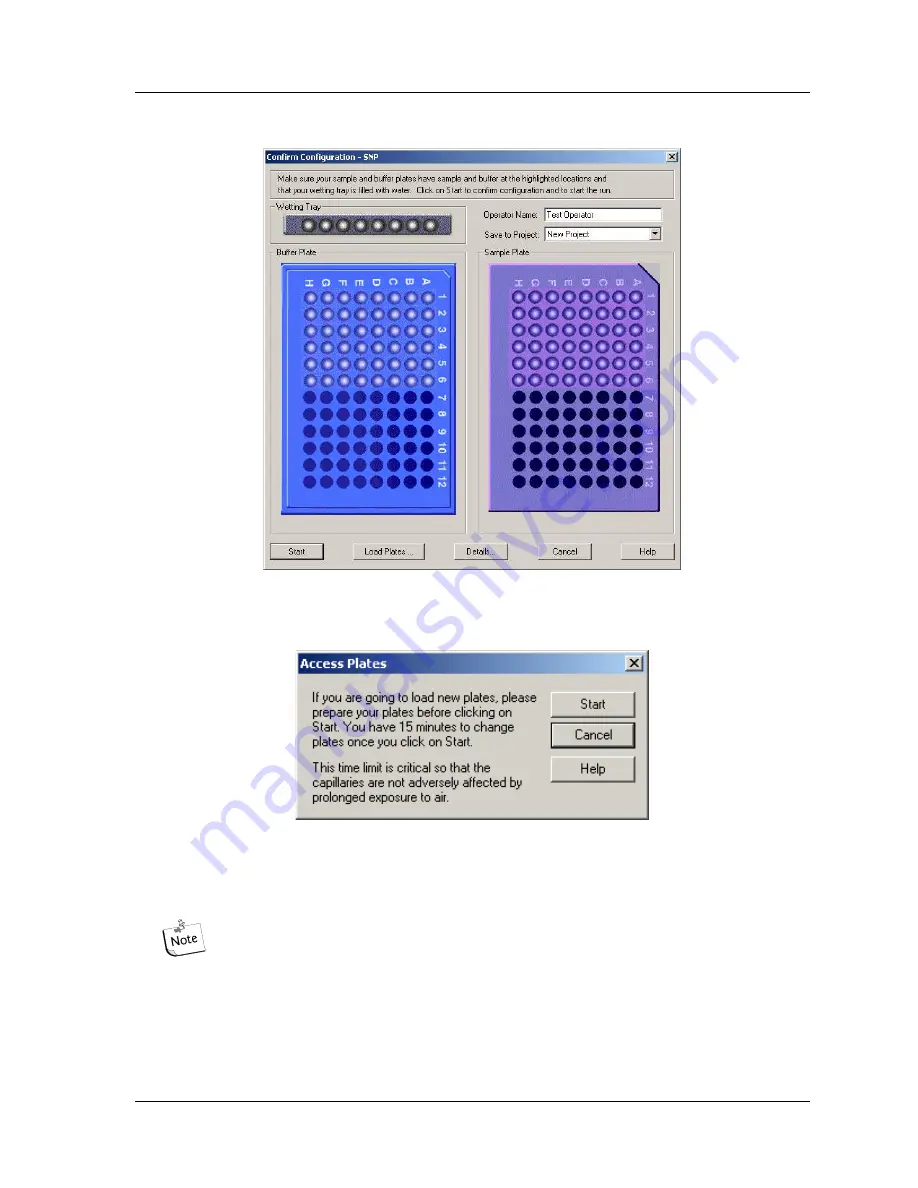
Running a Sample
User’s Guide
119
Figure 62: Confirm Configuration Dialog
30. Click
Load Plates
. The Access Plates dialog in Figure 63 will appear.
Figure 63: Access Plates Dialog
31. Click
Start
to continue.
32. Install the plate(s) and click the
Plate Loaded
check box (Figure 64) for each
side, if applicable, and then select the side to immerse the capillaries.
Prepare the new plates before proceeding. Once the capillaries have
been exposed to air, you will have 15 minutes to load the plates.
Summary of Contents for CEQ 8000
Page 42: ...Program Description 28 CEQ 8000 Genetic Analysis System...
Page 98: ...84 CEQ 8000 Genetic Analysis System...
Page 110: ...96 CEQ 8000 Genetic Analysis System...
Page 120: ...106 CEQ 8000 Genetic Analysis System...
Page 128: ...114 CEQ 8000 Genetic Analysis System...
Page 152: ...138 CEQ 8000 Genetic Analysis System Figure 80 Report Format dialog...
Page 154: ...140 CEQ 8000 Genetic Analysis System...
Page 162: ...Run Procedures 148 CEQ 8000 Genetic Analysis System...
Page 220: ...Sequence Analysis Procedures 206 CEQ 8000 Genetic Analysis System...
Page 318: ...Fragment Analysis Procedures 304 CEQ 8000 Genetic Analysis System...
Page 329: ...Exporting Database Items User s Guide 315 Figure 180...
Page 364: ...Direct Control and Replenishment 350 CEQ 8000 Genetic Analysis System...
Page 380: ...Routine Maintenance 366 CEQ 8000 Genetic Analysis System...
















































